enchant.jsでゲーム画面に文字を表示する際、Labelクラスを使って
let label = new Label("Hello!");
label.x = 50;
label.y = 120;
label.color = "red";
label.font = "48px Impact";
game.rootScene.addChild(label);
などと用いるが、これを関数化して便利に使うやり方。
関数イメージ
関数名:setLabel()
/*
* ラベル表示関数
* (文字列, X座標, Y座標, 文字色)
*/
function setLabel(text, x, y, color){
let label = new Label(text); // ラベル生成と文字列設定
label.x = x; // X座標
label.y = y; // Y座標
label.color = color; // 文字色
label.font = "48px Impact"; // フォントサイズとフォント名
label.opacity = 0.7; // 不透明度
game.rootScene.addChild(label); // シーンに追加
return(label); // ラベルオブジェクトを呼び出し元に返す
}
上記の関数定義だと引数に文字列, X座標, Y座標, 文字色の順に指定するので呼び出すときはこんな感じ。
setLabel("enchant.js!", 50, 100, "#FFF");
これで「enchant.js」という文字列が座標x,y = 50, 100に白い文字で表示される。
もし、ラベル生成後も文字列を書き換えたいのであれば、戻り値を利用して
let label1 = setLabel("enchant.js!", 50, 100, "#FFF");
のように呼び出せばよい。
上記の場合、変数label1を使えば、以下のようにして後からラベルのプロパティ変更が出来る。
label1.text = "HELLO"; // 文字列 label1.color = "orange"; // 文字色 label1.x = 100; // X座標 label.y = 80; // Y座標 label.font = "24px Monaco"; // フォントサイズ、 label.opacity = 0.8; // 不透明度
関数setLabelでは、フォントサイズとフォント名(font)、不透明度(opacity)を関数内で固定値としているが、これら全てを引数から指定する仕様にしてもOK。
定義例
/*
* ラベル表示関数
* (文字列, X座標, Y座標, 文字色, フォント, 不透明度)
*/
function setLabel(text, x, y, color, font, opacity){
let label = new Label(text); // ラベル生成と文字列設定
label.x = x; // X座標
label.y = y; // Y座標
label.color = color; // 文字色
label.font = font; // フォントサイズとフォント名
label.opacity = opacity; // 不透明度
game.rootScene.addChild(label); // シーンに追加
return(label); // ラベルオブジェクトを呼び出し元に返す
}
利用例
let label1 = setLabel("enchant.js!", 50, 100, "#FFF", "24px Monaco", 0.8);
実行サンプル
全体像を示します。
イメージ
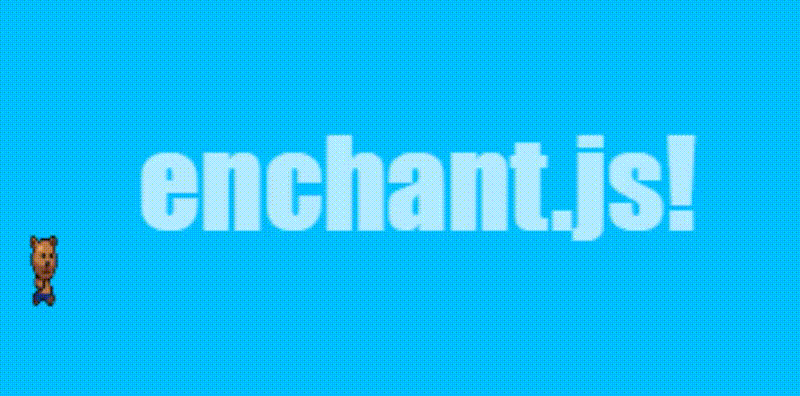
ソースコード
main.js
/* -------------------------------------------------------------------------
enchant.js ラベル表示を関数化する
created at 2021-10-07 on torisky.com
------------------------------------------------------------------------- */
let game = null; // このゲーム
let title = null; // ラベル表示用
/*
* ラベル表示関数
* (文字列, X座標, Y座標, 文字色)
*/
function setLabel(text, x, y, color){
let label = new Label(text); // ラベル生成と文字列設定
label.x = x; // X座標
label.y = y; // Y座標
label.color = color; // 文字色
label.font = "48px Impact"; // フォントサイズとフォント名
label.opacity = 0.7; // 不透明度
game.rootScene.addChild(label); // シーンに追加
return(label); // ラベルオブジェクトを呼び出し元に返す
}
/*
* 起動処理
*/
window.addEventListener("load", function(){
enchant(); // 必須
game = new Core(320, 320); // ゲームステージ
game.rootScene.backgroundColor = "deepskyblue"; // シーンの背景色
game.preload("chara1.png"); //ゲームで使う画像
game.fps = 30; // フレームレート
game.addEventListener("load", function(){
let bear = new Sprite(32, 32); // スプライトを定義
bear.image = game.assets["chara1.png"];
game.rootScene.addChild(bear); // シーンに追加
bear.frame = [1, 1, 2, 2]; // スプライトのフレーム
bear.moveTo(0, 160); // スプライトの初期位置
bear.tl.moveBy(288, 0, 90) // スプライトの移動
.scaleTo(-1, 1, 10)
.moveBy(-288, 0, 90)
.scaleTo(1, 1, 10)
.loop();
// ラベル生成(これ以降変数titleで生成したラベルを制御できる)
title = setLabel("enchant.js!", 55, 120, "#FFF");
// 実行中の処理
game.addEventListener("enterframe", function(){
// クマの位置によりラベル表示テキストを変更
if(bear.x > 160){
title.text = "Game Engine";
title.x = 40;
}
else{
title.text = "enchant.js!";
title.x = 55;
}
});
});
game.start(); // ゲーム開始
});
サンプルをダウンロード
こちらから一式ダウンロードできます。



コメント